Kameras exportieren aufgezeichnete Videos oft in der besten Qualität, und das liegt an dem verwendeten Videocontainer. Meistens finden Sie MTS als Dateierweiterung und frage mich, ob es weithin unterstützt wird. Sie können mehr über dieses Videoformat erfahren, sowie über die beste Möglichkeit, MTS-Dateien mit den bereitgestellten Konvertierungstools abzuspielen und zu konvertieren.
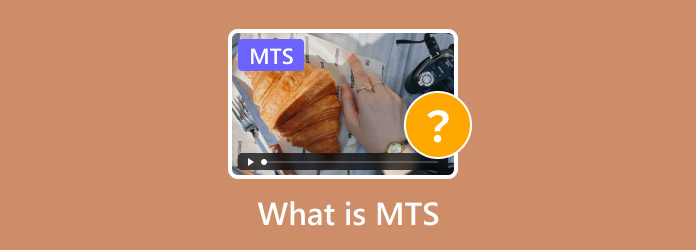
- Teil 1. Was ist MTS
- Teil 2. Unterschiede zwischen MTS und M2TS
- Teil 3. So spielen Sie MTS-Dateien ab
- Teil 4. So konvertieren Sie MTS in andere Formate
- Teil 5. Häufig gestellte Fragen zu MTS
Teil 1. Was ist MTS
MTS, auch bekannt als MPEG Transport Stream, ist ein Videoformat für hochauflösende Videos, hauptsächlich Aufnahmen von HD-Camcordern. Dieses Dateiformat basiert auf einem MPEG-2-Transportstrom, der Video- und Audioströme kapselt. Es unterstützt auch Auflösungen wie 720p und 1080i, die sich hervorragend für hochauflösende Blu-ray-Discs eignen.
Ein Nachteil von MTS ist seine Popularität. MTS wird nicht überall unterstützt, was Benutzer daran hindert, zwischen Geräten und Social-Media-Plattformen zu teilen. Ein weiterer zu berücksichtigender Aspekt bei diesem Format ist seine Tendenz, einen großen Teil Ihres Speicherplatzes zu verbrauchen. Dies bedeutet, dass seine hohe Qualität zu riesigen Dateigrößen führt.
Teil 2. Unterschiede zwischen MTS und M2TS
MTS und M2TS sind zwei völlig unterschiedliche Videodateiformate, die sich in einigen Punkten erheblich unterscheiden. Im Folgenden finden Sie einen Vergleich der beiden Formate mit einer Vergleichstabelle:
1. Verwendung:
• MTS wird hauptsächlich für HD-Kameras verwendet, um HD-Videos aufzunehmen und sie auf Computern zu konvertieren oder freizugeben.
• M2TS wird häufig bei digitalen Fernsehübertragungen, Blu-ray-Discs und der HD-Videoverteilung verwendet.
2. Entschlüsselung:
• MTS ist ein Videoformat, das während des Aufnahmevorgangs erstellt wird und daher normalerweise nicht verschlüsselt ist.
• M2TS speichert normalerweise wichtige Videodaten wie Werbespots auf einer Blu-ray-Disc und verfügt daher über eine Kopierschutzverschlüsselung.
3. Lösung:
• MTS unterstützt hauptsächlich HD-Auflösungen wie 1080i und 720p.
• M2TS unterstützt höhere Auflösungen wie beispielsweise 1080p und die Qualität der aufgenommenen Videos ist besser als die von MPEG2.
4. Wiedergabegerät:
• MTS kann auf Geräten abgespielt werden, die AVCHD-Wiedergabe unterstützen, wie etwa Sony PlayStation 3s, Sony Bravia-Fernseher usw., aber die Anzahl der Wiedergabegeräte, die dies unterstützen, ist relativ begrenzt.
• M2TS kann auch auf Geräten abgespielt werden, die AVCHD-Wiedergabe unterstützen und ist auch für einige spezielle Blu-ray-Player geeignet.
5. Videokomprimierung:
• MTS verwendet MPEG-4/H.264-Videokomprimierung und unterstützt 1080i- und 720p-Video.
• M2TS verwendet den MPEG-2-Komprimierungsalgorithmus, der die Dateigröße erheblich reduzieren und gleichzeitig die Bildqualität gewährleisten kann.
| Verwendung | Entschlüsselung | Auflösung | Wiedergabegerät | Videokomprimierung | |
|---|---|---|---|---|---|
| MTS | Nehmen Sie HD-Videos auf und konvertieren oder teilen Sie sie | ✘ | 1080i und 720p | Geräte, die AVCHD-Wiedergabe unterstützen | MPEG-4/H.264-Videokomprimierung |
| M2TS | Speichern Sie Videos auf einer Blu-Ray-Disk | ✔ | 1080p und höher | Geräte, die die AVCHD-Wiedergabe unterstützen, und einige spezielle Blu-ray-Player | PEG-2-Komprimierungsalgorithmus |
Teil 3. So spielen Sie MTS-Dateien ab
Da das Format auf Geräten nicht weit verbreitet ist, empfehlen wir Ihnen, Blu-ray Player für die hochwertige Wiedergabe auf Ihrem Computer. Der Player verfügt über eine elegante Benutzeroberfläche, auf der Sie MTS, MP4, MKV, DVD, Blu-ray und andere digitale Dateien ansehen können. Sie können die Wiedergabe mit effektiven Wiedergabesteuerungen, der Erstellung von Wiedergabelisten und mehr verwalten. Gleichzeitig ist die Qualität des Media Players zuverlässig, da er die ursprüngliche MTS-Qualität nicht verschlechtert. Mit dem Blu-ray-Player ist das Öffnen von MTS einfacher und die Wiedergabe ist unter Windows oder Mac reibungslos.
• Kann Videos mit einer Auflösung von bis zu 4K abspielen.
• Erstellen Sie eine Playlist mit Filmen, Liedern usw.
• Unterstützt das Einfügen von Untertiteln in Filme.
• Geeignet für MTS, MOV, digitale Dateien und Discs.
Schritt 1.Klicken Sie auf die Schaltfläche „Kostenloser Download“, um den Blu-ray-Player herunterzuladen.
Kostenfreier Download
Für Windows
Sicherer Download
Kostenfreier Download
für macOS
Sicherer Download
Sobald es auf Ihrem Computer installiert ist, führen Sie das Programm aus und klicken Sie auf die Schaltfläche „Datei öffnen“. Wählen Sie die MTS-Datei aus, die Sie abspielen möchten.
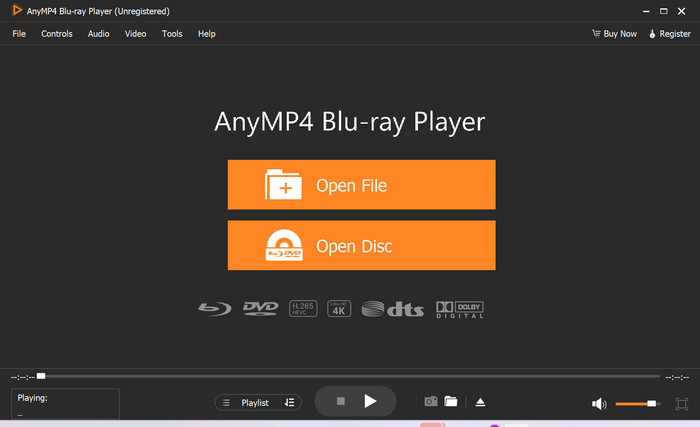
Schritt 2.Der Mediaplayer startet automatisch die Wiedergabe des Videos. Steuern Sie die Wiedergabe mit den bereitgestellten Steuerelementen, Lautstärkeeinstellungen usw.
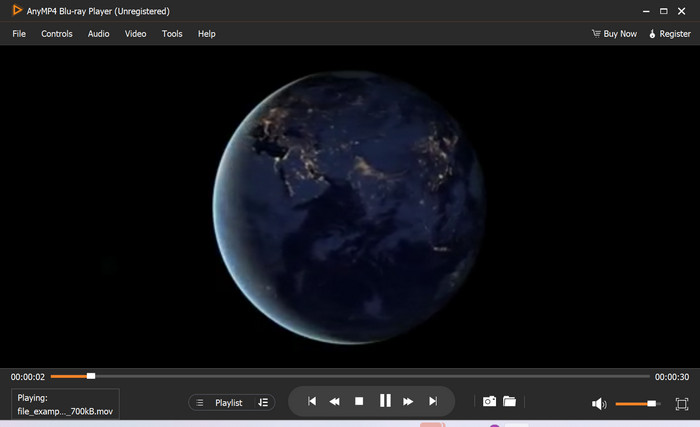
Schritt 3.Für weitere Einstellungen können Sie zu den oberen Menüs der Benutzeroberfläche gehen. Auf der Registerkarte „Audio“ können Sie den Stereomodus, das Audiogerät usw. ändern. Auf der Registerkarte „Video“ hingegen finden Sie Optionen wie Deinterlace, Untertitelspuren und mehr.
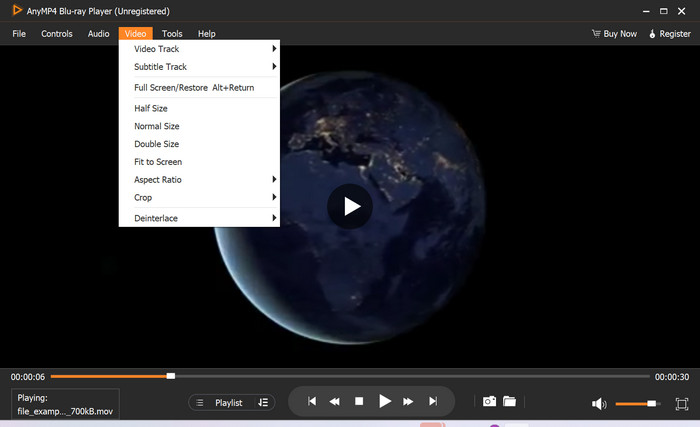
MTS wird möglicherweise nicht überall unterstützt, aber der Blu-ray-Player kann Ihnen helfen, es ohne Verzögerung abzuspielen. Sie können es auch als MTS M2TS-Dateiplayer unter Windows und Mac, indem Sie auf die Schaltfläche „Herunterladen“ klicken.
Teil 4. So konvertieren Sie MTS in andere Formate
Videokonverter Ultimate
Videokonverter Ultimate ist der schnellste Weg, MTS in andere Dateiformate zu konvertieren. Das Desktop-Programm bietet eine benutzerfreundliche Oberfläche, auf der Sie mehrere MTS-Dateien hochladen und in einem Durchgang konvertieren können. Natürlich ist seine Konvertierungstechnologie bemerkenswert, da die Ausgabequalität durch die Konfiguration von Codec, Auflösung, Bildrate und Bitrate gewährleistet wird. Tatsächlich ist Video Converter Ultimate die ultimative Lösung zum Konvertieren von MTS ohne Verlust der Originalqualität.
• Schnelle Konvertierung von MTS mit hervorragenden Ergebnissen.
• Ausgabe wie Auflösung, FPS usw. kann bearbeitet werden.
• Um MTS mit Geräten kompatibel zu machen, sind Voreinstellungen verfügbar.
• Bietet über 20 Bearbeitungstools mit KI-Videoverbesserung.
Pro
- Einfach zu verwenden zum Konvertieren und Bearbeiten von Mediendateien.
- Es wird kein Wasserzeichen angewendet.
Nachteile
- Mit der kostenlosen Version können Sie nur 3-minütige Videos konvertieren.
Schritt 1.Laden Sie das Programm herunter und installieren Sie es auf Ihrem Computer.
Kostenfreier Download
Für Windows
Sicherer Download
Kostenfreier Download
für macOS
Sicherer Download
Öffnen Sie Video Converter Ultimate und laden Sie die MTS-Datei auf die Benutzeroberfläche hoch. Sie können auch weitere Dateien für eine Stapelkonvertierung hochladen.
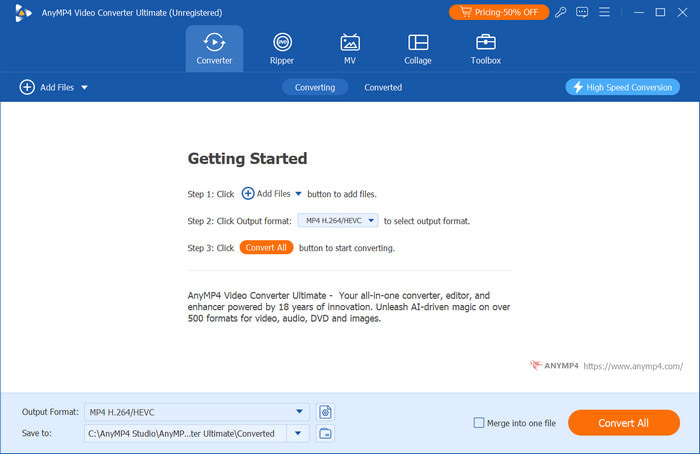
Schritt 2.Gehen Sie zum Menü „Format“ und wählen Sie das gewünschte Ausgabeformat. Optional können Sie zum benutzerdefinierten Profil gehen, um Auflösung, Codec, Bildrate usw. zu ändern.
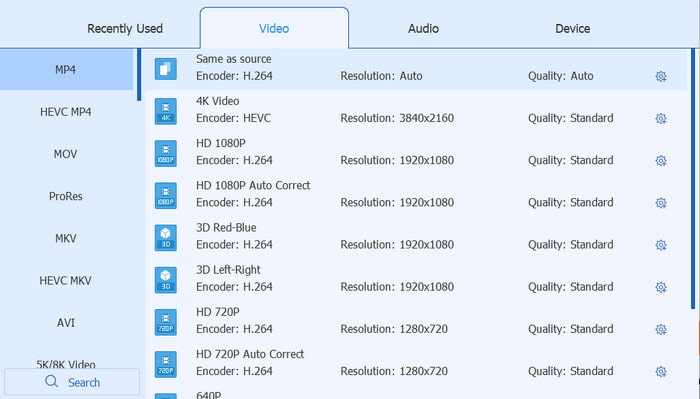
Schritt 3.Navigieren Sie zum Abschnitt Speichern unter, um nach dem Speicherortordner zu suchen. Wenn alles fertig ist, klicken Sie auf Konvertieren alle Schaltfläche zum Konvertieren von MTS-Dateien.
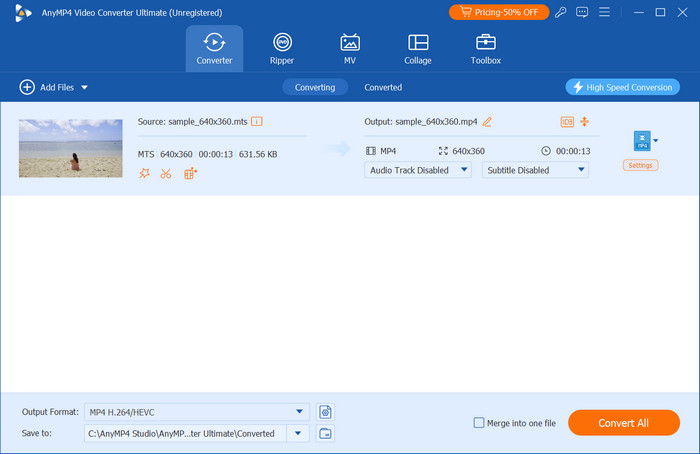
Video Converter Ultimate ist für die schnelle Konvertierung von MTS-Dateien konzipiert. Es ist außerdem mit fortschrittlicher KI-Technologie ausgestattet, die die ursprüngliche Qualität auch nach einer intensiven Konvertierung beibehält. Holen Sie sich die kostenlose Version dieses fantastischen Konverters, indem Sie auf die Schaltfläche „Kostenloser Download“ klicken.
CloudConvert
Es handelt sich um ein onlinebasiertes Tool, das sich auf das Ändern von Dateierweiterungen wie MTS konzentriert. CloudConvert ist beliebt, da es einfach zu verwenden und schnell zu verarbeiten ist. Darüber hinaus verfügt es über erweiterte Einstellungen, mit denen Sie einige Videoinformationen bearbeiten können, darunter Auflösung, Seitenverhältnis und dergleichen. Darüber hinaus ist es ein praktisches Tool, da Sie sich vor der Konvertierung nicht anmelden müssen.
• Unterstützt die Stapelkonvertierung mehrerer MTS-Dateien.
• Konvertierung möglich MTS M2TS zu AVI, MP4 usw.
• Sichere Online-Konvertierung.
• Es eignet sich gut zum Konvertieren von Bildern, Audio usw.
Pro
- Die Konvertierung erfolgt reibungslos und schnell.
- Es ist nicht erforderlich, Software oder Launcher herunterzuladen.
Nachteile
- Mögliche Verschlechterung der Ausgabequalität.
Schritt 1.Besuchen Sie CloudConvert und klicken Sie auf die Schaltfläche „Datei auswählen“, um MTS hochzuladen. Alternativ können Sie aus verschiedenen Quellen wie Google Drive, OneDrive, Dropbox und anderen hochladen.
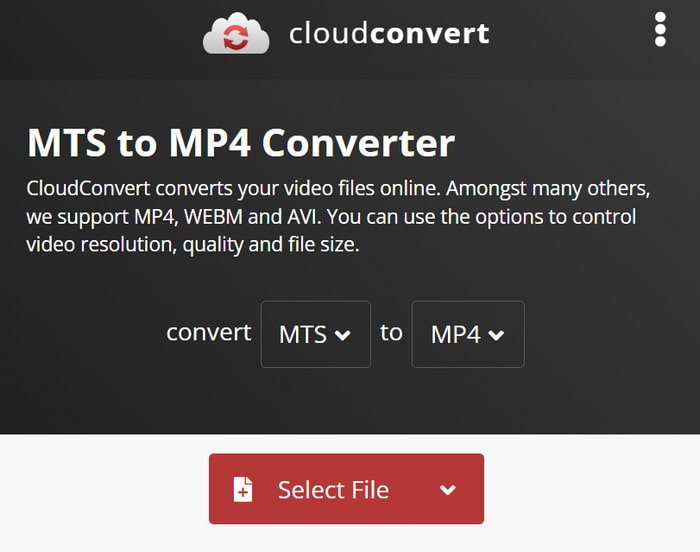
Schritt 2.Wählen Sie aus dem Dropdown-Menü das Ausgabeformat, etwa MP4, MOV usw. Gehen Sie zu den erweiterten Einstellungen, um die Ausgabeauflösung, das Seitenverhältnis usw. zu bearbeiten.
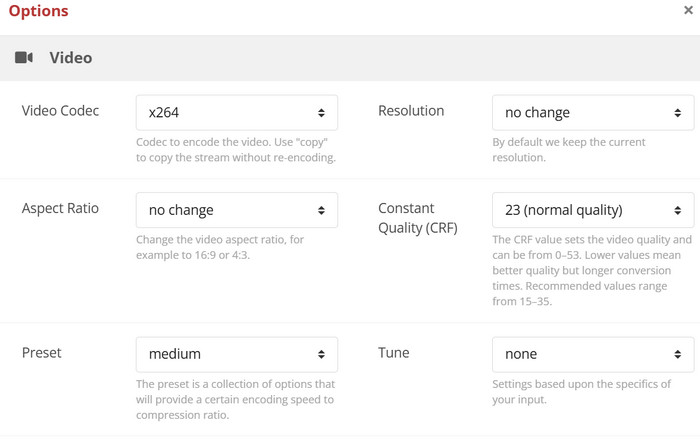
Schritt 3.Klicken Sie auf die Schaltfläche „Konvertieren“, um MTS in das gewünschte Ausgabeformat zu ändern. Nach einer Weile können Sie die Datei auf Ihren Computer herunterladen oder per E-Mail oder über Social-Media-Plattformen teilen.
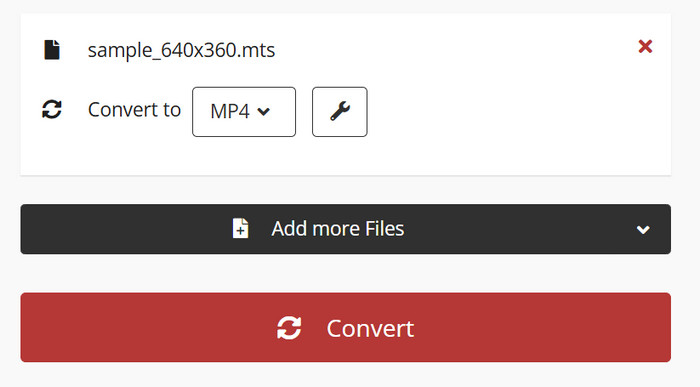
Mit CloudConvert ist die Konvertierung von MTS ganz einfach und zudem effektiv, da der Konverter erweiterte Einstellungen bietet, die Sie konfigurieren können. Abgesehen davon ist CloudConvert ein praktisches Tool, das Sie auf Ihrem Computer, Telefon oder Tablet verwenden können.
Kostenlose Konvertierung
FreeConvert ist ein weiteres Online-Tool, das verschiedene Mediendateien konvertiert, darunter MTS, MP3, MKV, VOB und andere. Es ist ein praktisches Tool, da es die Konvertierung in jedem Webbrowser ermöglicht, einschließlich Chrome, Edge und Safari. Außerdem ist FreeConvert als kostenloses Tool großzügig, und zwar deshalb, weil es eine maximale Dateigröße von bis zu 1 GB zum Konvertieren bietet.
• Ein zugänglicher Online-Konverter.
• Benutzern erlauben, einen anderen Codec und eine andere FPS auszuwählen.
• Ermöglicht einfache Bearbeitung durch Drehen oder Spiegeln des Videos.
• Direktes Teilen auf anderen Plattformen nach der Verarbeitung.
Pro
- Unterstützt das Hinzufügen von Untertiteln zum Video während der Konvertierung.
Nachteile
- Unterbrechende Werbung.
Schritt 1.Drücke den Wähle Dateien Schaltfläche von FreeConvert. Durchsuchen Sie die zu konvertierende MTS-Datei und laden Sie sie hoch. Der Online-Konverter ermöglicht Ihnen auch das Hochladen von Dropbox, Google Drive und OneDrive.
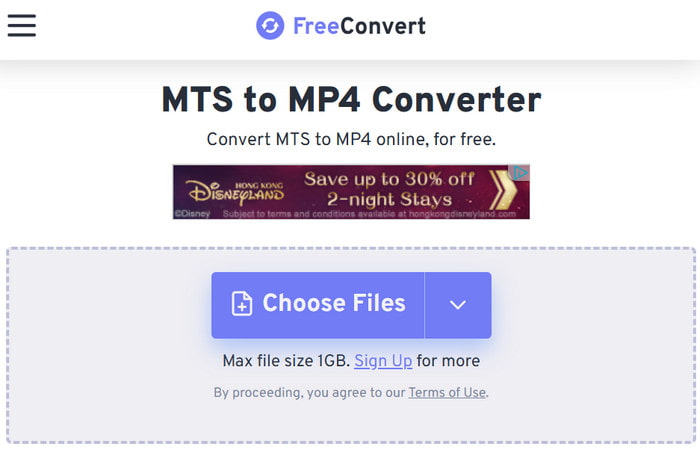
Schritt 2.Wählen Sie MP4 oder ein beliebiges Format aus dem Menü Ausgabeformat. Öffnen Sie als Nächstes das Menü Erweiterte Optionen, um den Videocodec, die Bildrate und andere Einstellungen zu ändern. Klicken Sie auf Einstellungen übernehmen , um die Änderungen zu speichern.
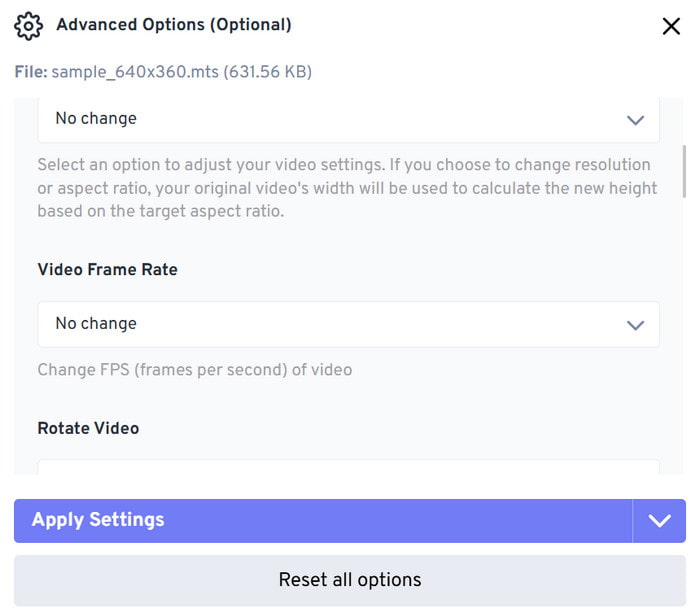
Schritt 3.Wenn alles eingestellt ist, klicken Sie auf das Konvertieren Schaltfläche, um die MTS-Datei zu verarbeiten. Laden Sie die konvertierte Datei herunter oder teilen Sie sie mit Ihren Social-Media-Konten.
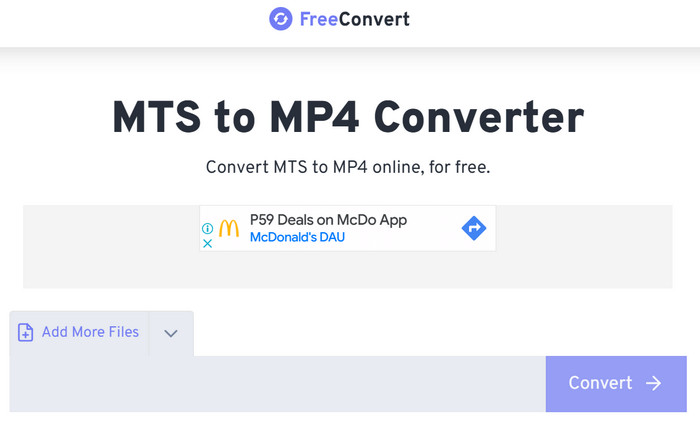
FreeConvert ist eine weitere schnelle Möglichkeit, MTS in ein Standardformat wie MP4 zu konvertieren. Abgesehen von seiner Einfachheit liefert der Online-Konverter auch erstaunliche Ergebnisse mit anständiger Ausgabequalität.
Teil 5. FAQs zu MTS
-
Warum MTS konvertieren?
MTS ist normalerweise eine riesige Datei. Durch die Konvertierung in ein verlustbehaftetes Format können Sie zusätzliche Informationen oder Daten entfernen. Andererseits ist MTS auch ein Format, das nicht allgemein unterstützt wird. Durch die Konvertierung in Standardformate wie MP4 oder MOV können Sie das Video auf jedem Gerät abspielen.
-
Ist es möglich, MTS auf Mobilgeräten zu spielen?
Mobile Geräte unterstützen MTS nicht nativ, aber mithilfe einer Drittanbieter-App ist es trotzdem möglich. Sie können MTS-Videos mit VLC Media Player oder GOM Player auf Android und iOS abspielen.
-
Welche Vorgaben muss ich bei der Zusammenarbeit mit MTS beachten?
Wie bereits erwähnt, handelt es sich bei MTS um eine große Datei. Daher ist es besser, ausreichend Speicherplatz einzuplanen, insbesondere wenn Sie mehrere qualitativ hochwertige Videos aufnehmen möchten. Stellen Sie außerdem sicher, dass Ihre Geräte und Programme die Codecs in MTS unterstützen, einschließlich H.264 und Dolby Digital, um Fehler bei der Wiedergabe oder Bearbeitung zu vermeiden.
Abschluss
In diesem Artikel haben Sie MTS kennengelernt, einen Videocontainer, der hauptsächlich auf Camcordern zum Aufnehmen hochwertiger Videos verwendet wird. Da es sich um ein seltenes Format handelt, ist zum Abspielen von MTS ein spezieller Mediaplayer wie ein Blu-ray-Player erforderlich. Sie haben auch die Möglichkeit, es mit Video Converter Ultimate in MP4 oder MOV zu konvertieren. Mit diesen Lösungen können Sie MTS problemlos unter Windows und Mac verarbeiten.
Mehr von Blu-ray Master
- Die 4 besten MTS-zu-DVD-Brenner zum Ausprobieren im Jahr 2024 [kostenlos und kostenpflichtig]
- Was ist MKV und wie kann man es bequem öffnen und konvertieren?
- VOB-Datei: Was ist VOB-Datei und wie kann man sie abspielen/konvertieren?
- Was ist ISO als DVD-Format und wie kann man es abspielen?
- Was ist eine BUP-Datei: Ein Einblick in die Dateigröße von DVDs und ihren Zweck

